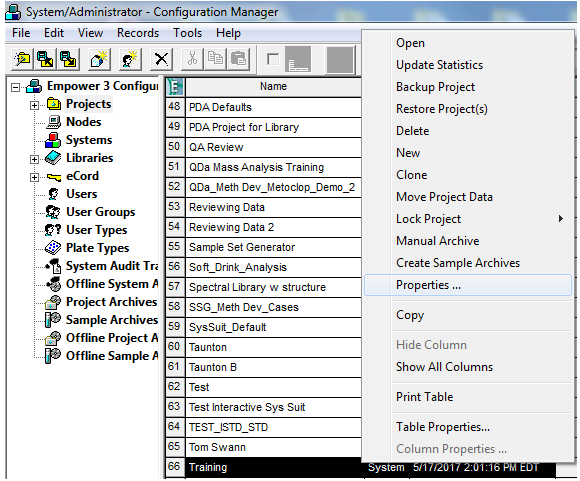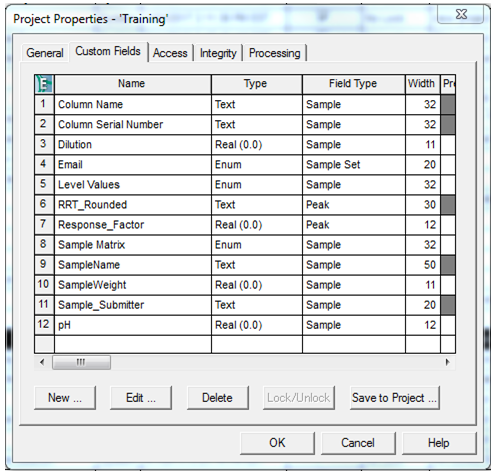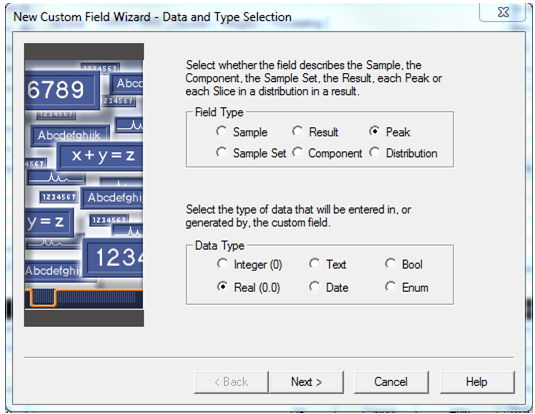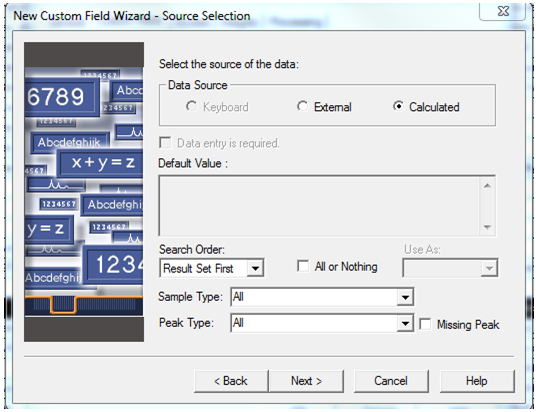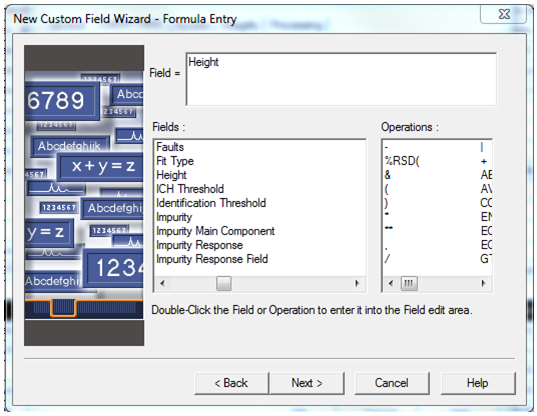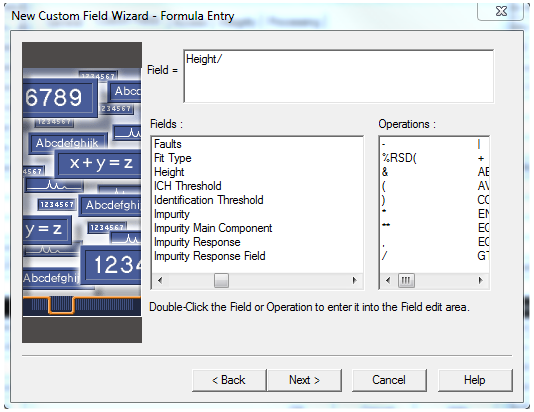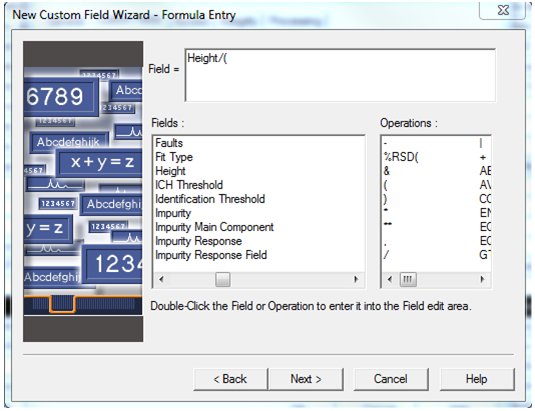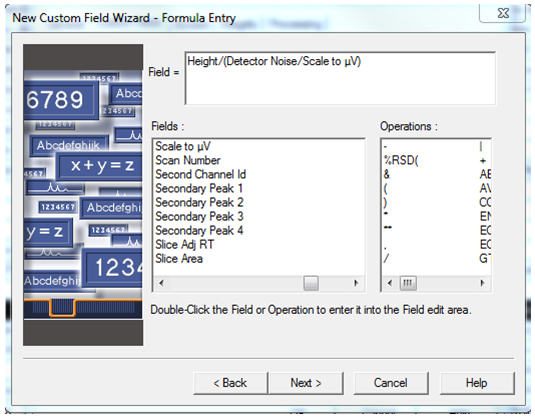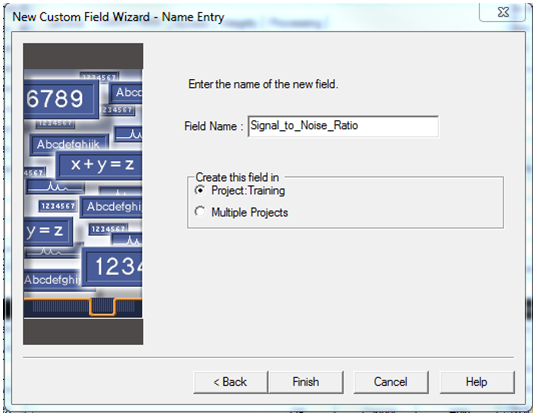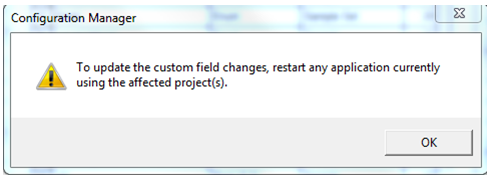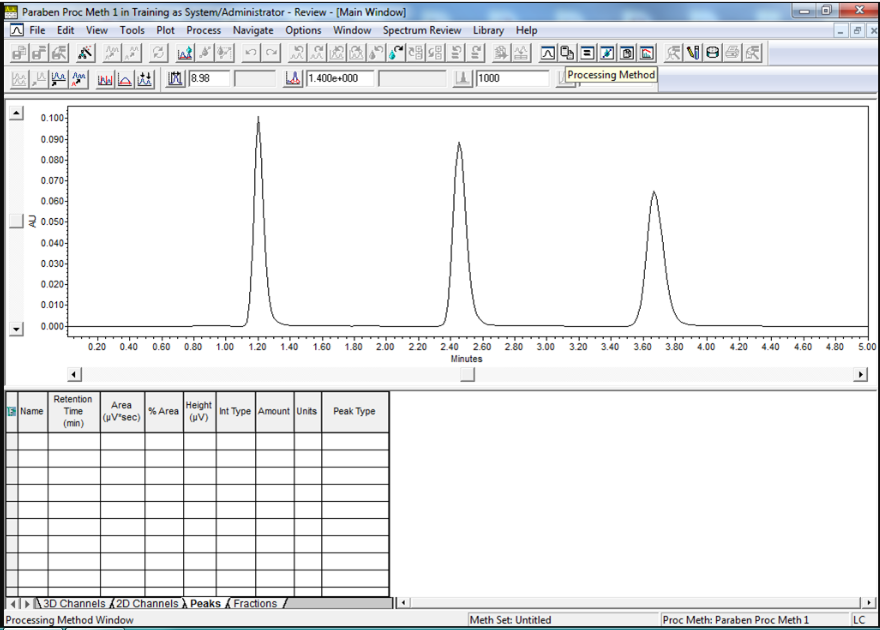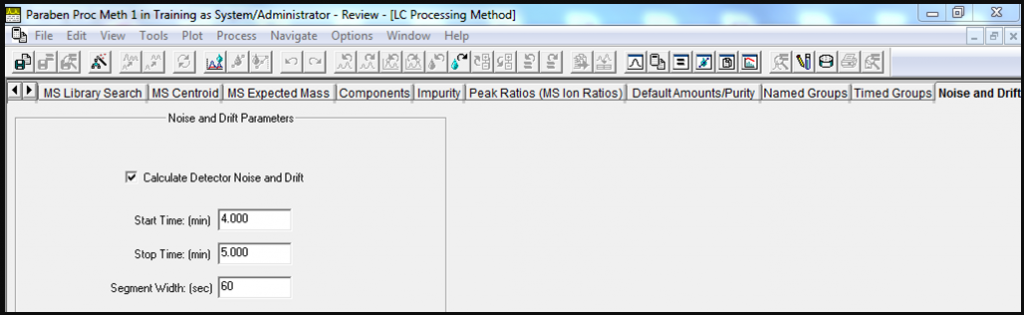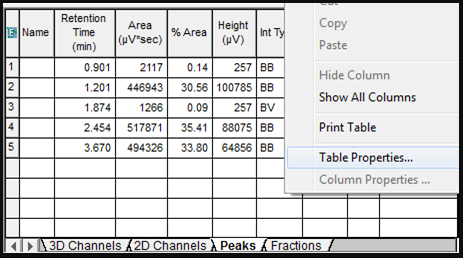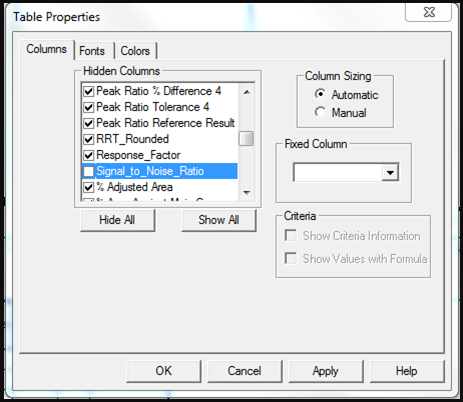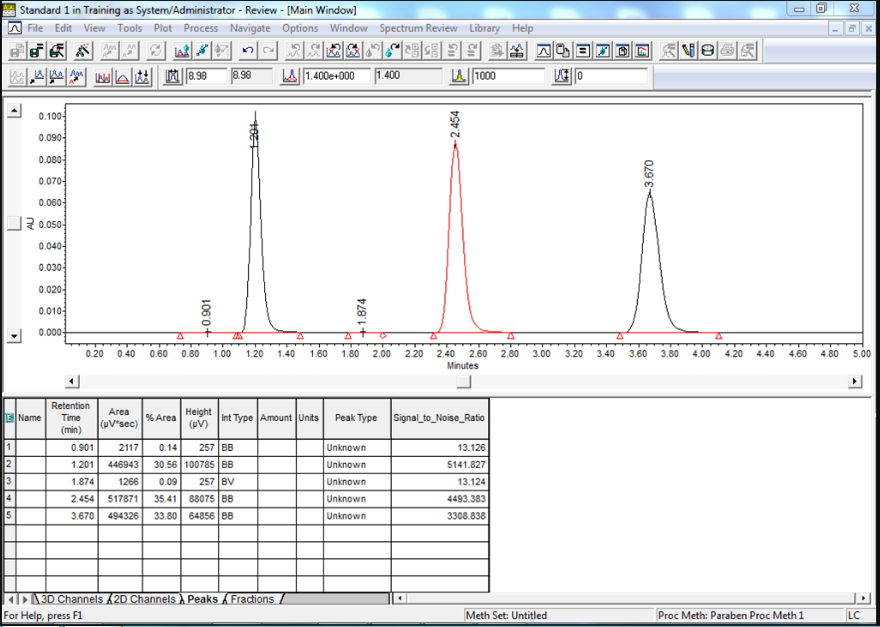Get Empowered: Вікно перегляду та метод обробки | Порада #31
 1080
1080 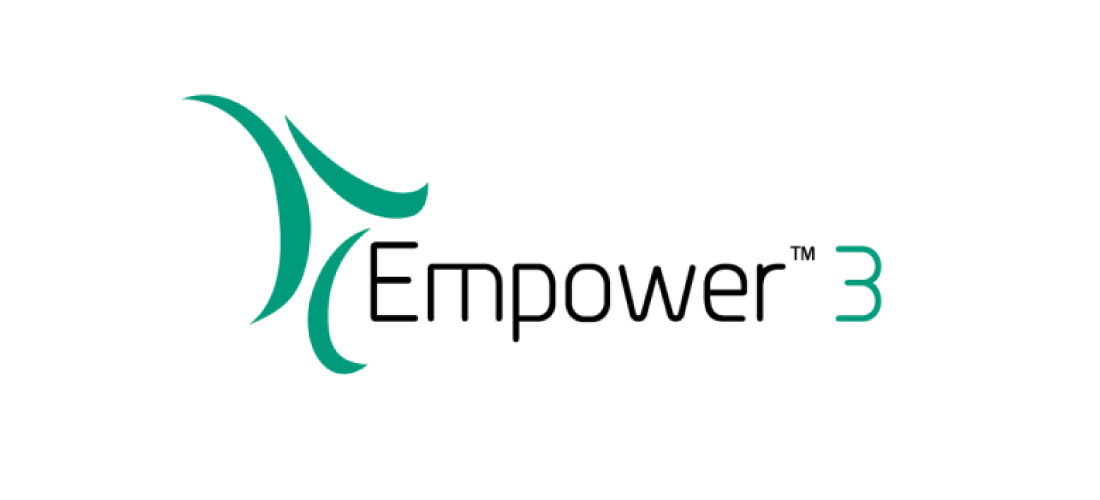
Стаття написана Нілом Ландером від 23 серпня, 2017 року
Порада #31: Розрахунок співвідношення сигналу до шуму (Частина 4)
З поверненням до Get Empowered! У даному міні-випуску в рамках блогу, присвяченому програмному забезпеченню Empower, ми дізналися, як розраховувати співвідношення сигналу-до-шуму (S/N). У цій статті я продемонструю четвертий спосіб з використанням розрахунків користувача.
- Частина 1, розрахунок S/N методом ділення висоти на шум (#28)
- Частина 2, розрахунок S/N з хроматограми (#29)
- Частина 3, розрахунок S/N з холостої інжекції (#30)
Якщо ви працюєте в лабораторії і не маєте опції Придатності системи (System Suitability) для програмного забезпечення Empower, вам все ще потрібно розраховувати співвідношення сигналу-до-шуму. Ми можемо це зробити, створивши прості розрахунки користувача. Звучить складно? Що ж, це не так. Дозвольте показати.
Крок 1
Почнемо зі створення розрахунків користувача. Це можливо зробити з допомогою функцій вашого проекту. Перейдіть у вікно Менеджера конфігурацій (Configuration Manager), натиснувши на кнопку «Конфігурація системи» (Configure the System) з Pro Interface (Рисунок 1).
Крок 2
Натисніть правою кнопкою миші на номер рядка вашого проекту та оберіть «Властивості» (Properties) (Рисунок 2).
Крок 3
Натисніть на таблицю «Поля користувача» (Custom Fields), потім натисніть «Новий» (New) для відкриття майстра запуску нового поля користувача (Рисунок 3).
Крок 4
На екрані вибору дати та типу (Data and Type Selection) оберіть «Пік» (Peak) для типу поля та «Реальний» (Real) для типу даних (Рисунок 4). Поле користувача «Пік» – це розрахунки, які можна застосувати до будь-якого піку на хроматограмі. Натисніть «Далі» (Next).
Крок 5
Не змінюйте нічого у вікні «Вибір джерела» (Source Selection) (Рисунок 5). Натисніть «Далі» (Next).
Крок 6
Далі ми введемо формулу у відповідному вікні (Formula Entry). Співвідношення сигналу-до-шуму – це висота піку, поділена на шум детектора. У списку «Поля» (Fields) прокрутіть вправо і двічі натисніть на кнопку «Висота» (Height) (Рисунок 6).
Крок 7
Зі списку «Операції» (Operations) двічі натисніть на слеш, що означає символ ділення. (Рисунок 7).
Крок 8
Висота виражається в мікровольтах, а шум детектора – в одиницях графіку, отже, нам треба відкоригувати дану різницю. В знаменнику введіть ліву круглу дужку (Рисунок 8).
Крок 9
У списку «Поля» (Fields) знайдіть «Шум детектора» (Detector Noise) та натисніть двічі, щоб додати формулу. Далі натисніть двічі на слеш (Рисунок 9).
Крок 10
У списку «Поля» (Fields) знайдіть «До шкали µV» (Scale to µV) та двічі натисніть, щоб додати формулу. «До шкали µV» (Scale to µV) відкоригує різницю одиниць. Потім додайте праву дужку (Рисунок 10). Натисніть «Далі» (Next).
Крок 11
Встановіть бажану точність на екрані «Числові параметри» (Numeric Parameters) і натисніть «Далі» Next (Рисунок 11).
Крок 12
Введіть назву на відповідному екрані (Name Entry) і натисніть «Завершити» (Finish) (Рисунок 12). Примітка: ви не можете використовувати «пробіл» у назві, зате можете нижнє підкреслення.
Крок 13
Натисніть OK на повідомленні-попередженні (Рисунок 13).
Крок 14
Тепер використаємо поле користувача. Відкрийте проект і завантажте дані (Набір зразків, Інжекції чи Канали) в режим перегляду та відкрийте метод обробки (Processing Method). Натисніть на інструменти методу обробки (Рисунок 14).
Крок 15
Натисніть на таблицю «Шум та дрейф» (Noise and Drift) (Рисунок 15).
Крок 16
Перевірте налаштування для Розрахунку шуму детектора та дрейфу (Calculate Detector Noise and Drift) та введіть часовий інтервал, незалежно від піків, для розрахунку шуму (Рисунок 16). Цей часовий проміжок має дорівнювати чи перевищувати Ширину сегменту (Segment Width) і має містити не менше 60 точок даних. Ширина сегменту застосовується при розрахунках середнього значення шуму та величини дрейфу та має містити щонайменше 30 точок даних.
Крок 17
Поверніться до Головного вікна (Main Window) і натисніть «Інтегрувати» (Integrate) (Рисунок 17).
Крок 18
Якщо співвідношення сигналу-до-шуму не відображається, то нам потрібно додати цю колонку в таблиці піків (Peaks table). Натисніть правою кнопкою мишки на таблиці піків (Peaks table) та виберіть «Властивості таблиці» (Table Properties) (Рисунок 18).
Крок 19
У таблиці стовпців (Columns tab) знайдіть «Співвідношення сигналу-до-шуму» (signal-to-noise ratio) та зніміть позначку, щоб зробити її видимою в таблиці (Рисунок 19). Натисніть OK.
Крок 20
Співвідношення сигналу-до-шуму відображається для кожного інтегрованого піку (Рисунок 20).
Все просто!
Останні примітки:
-
Дана схема працює також для інтерфейсу QuickStart. На кроці 1, наведеному вище, оберіть «Конфігурація» (Configuration) з меню «Керування» (Manage menu).
Наступного тижня в блозі Empower, статті #32: Накладання 2D хроматограм з різних каналів 3D PDA
Інші ресурси:
- Хочете дізнатися більше? Заходьте на наші тренінги по Empower та електронні курси.
- Дивіться всі наші статті про використання програмного забезпечення Empower.
- Є коментарі? Приєднуйтеся за посиланнями #EmpowerTips або @WatersCorp у Twitter.
- Відправте свій відгук про програму Empower 3 на Select Science. Написати відгук.